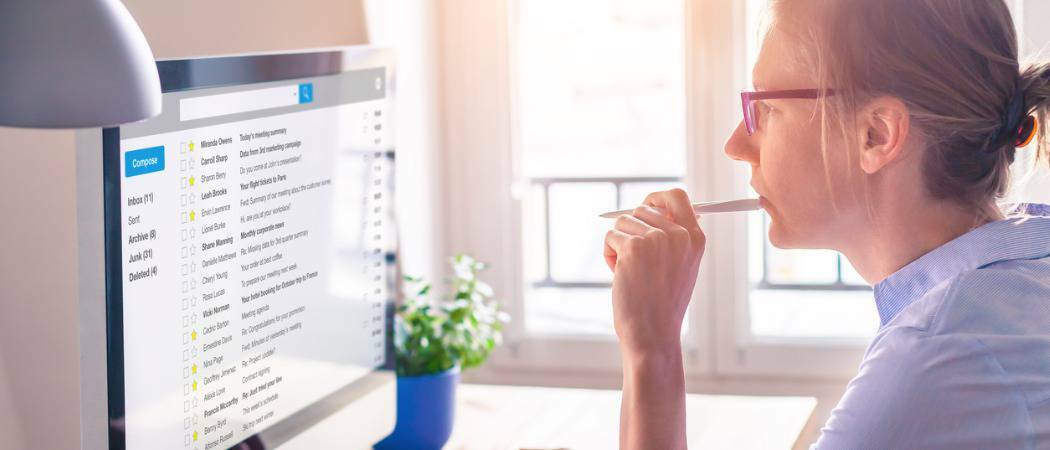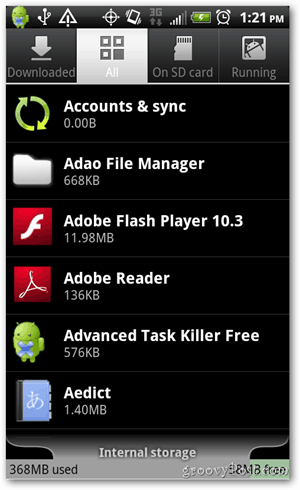آخر تحديث في

تقدم لك اشتراكات Zoom ميزات إضافية ، ولكن قد تكون الطبقة المجانية هي كل ما تحتاجه. تعرف على كيفية إلغاء اشتراك Zoom المدفوع هنا.
Zoom هو تطبيق مؤتمرات فيديو مجاني وشائع ، ولكن الحد الأقصى المسموح به هو 40 دقيقة لكل مكالمة. ستحتاج إلى اشتراك مدفوع لتجاوز هذا الحد.
إذا وجدت أنك لم تعد تستخدم Zoom بنفس القدر ، فقد تعيد النظر في اشتراك Zoom الخاص بك. إذا قررت أنك لست بحاجة إلى حسابك المدفوع بعد الآن ، فاستمر في القراءة لمعرفة كيفية إلغاء اشتراك Zoom.
ماذا تقدم اشتراكات Zoom؟
هناك أربعة مستويات لخدمة Zoom الرئيسية. يضيف كل مستوى وظائف أو خيارات إضافية.
أساسي
هذه هي الطبقة المجانية التي لا تتطلب اشتراكًا. الفوائد تشمل:
- اجتماعات مع ما يصل إلى 100 مشارك
- اجتماعات تصل مدتها إلى 40 دقيقة
- قنوات الدردشة مع إمكانيات مشاركة الملفات
طليعة
المستوى التالي هو Pro. تتمثل إحدى المزايا الرئيسية في أن Pro يزيل الحد الأقصى لمدة الاجتماع. الفوائد تشمل:
- اجتماعات مع ما يصل إلى 100 مشارك
- مدد اجتماعات غير محدودة
- 5 جيجابايت من مساحة التخزين للتسجيل السحابي
اعمال
إذا كنت تبحث عن استخدام Zoom للأعمال ، فقد لا يلبي 100 مشارك احتياجاتك. وهنا يأتي دور فئة الأعمال. الفوائد تشمل:
- اجتماعات مع ما يصل إلى 300 مشارك
- مدد اجتماعات غير محدودة
- 5 جيجابايت من مساحة التخزين للتسجيل السحابي
- العلامة التجارية للشركة
بيزنس بلس
أغلى مستوى قياسي هو Business Plus. الفوائد تشمل:
- اجتماعات مع ما يصل إلى 300 مشارك
- مدد اجتماعات غير محدودة
- 10 غيغابايت من مساحة التخزين للتسجيل السحابي
- ترجمة الترجمة التلقائية
- العلامة التجارية للشركة
- مكالمات هاتفية إقليمية غير محدودة من Zoom
مَشرُوع
إذا كنت بحاجة إلى المزيد من Zoom ، فيمكنك الاتصال بالمبيعات لمناقشة الاشتراك في فئة Enterprise. الفوائد تشمل:
- اجتماعات مع ما يصل إلى 1000 مشارك
- مدد اجتماعات غير محدودة
- تخزين غير محدود للتسجيل السحابي
- ترجمة الترجمة التلقائية
- العلامة التجارية للشركة
- نظام هاتف PBX كامل المواصفات
قبل أن تقوم بإلغاء اشتراكك في Zoom
كما هو مذكور أعلاه ، تسمح لك بعض اشتراكات Zoom بتسجيل اجتماعات Zoom. يمكن حفظ هذه التسجيلات محليًا أو تخزينها على خوادم Zoom. عند إلغاء اشتراكك في Zoom ، ستفقد إمكانية الوصول إلى أي تسجيلات محفوظة في السحاب.
قبل الإلغاء ، يجب عليك تنزيل أي تسجيلات Zoom تريد الاحتفاظ بها.
لتنزيل تسجيل Zoom:
- يزور zoom.us/signin في متصفح الويب الخاص بك وقم بتسجيل الدخول إلى حسابك.
- في القائمة اليمنى ، انقر فوق التسجيلات.

- في ال تسجيلات السحابة علامة التبويب ، انقر فوق ثلاث نقاط رمز للتسجيل الذي تريد تنزيله.
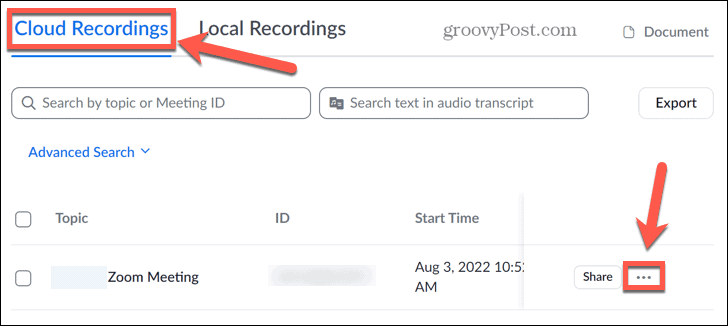
- يختار تحميل.
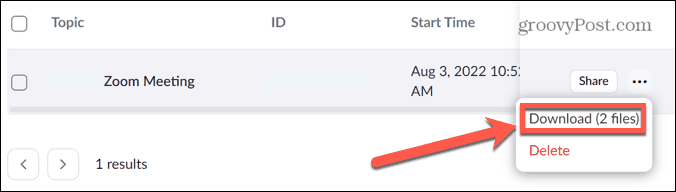
- كرر هذه الخطوات لكل تسجيل تريد تنزيله. بمجرد تنزيل تسجيلاتك ، يمكنك الانتقال إلى إلغاء اشتراكك.
كيفية إلغاء اشتراك Zoom
إذا كنت متأكدًا من أنك لم تعد تريد الميزات الإضافية التي تأتي مع اشتراك Zoom ، فيمكنك إلغاء هذا الاشتراك داخل تطبيق Zoom أو بوابة الويب.
لإلغاء اشتراك Zoom:
- اذهب إلى zoom.us/signin في متصفح الويب الخاص بك وقم بتسجيل الدخول إلى حسابك.
- في القائمة اليمنى ، قم بالتمرير لأسفل إلى ملف مسؤل قسم وانقر ادارة الحساب.
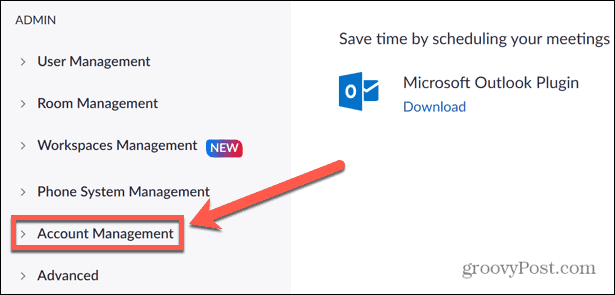
- يختار الفواتير.
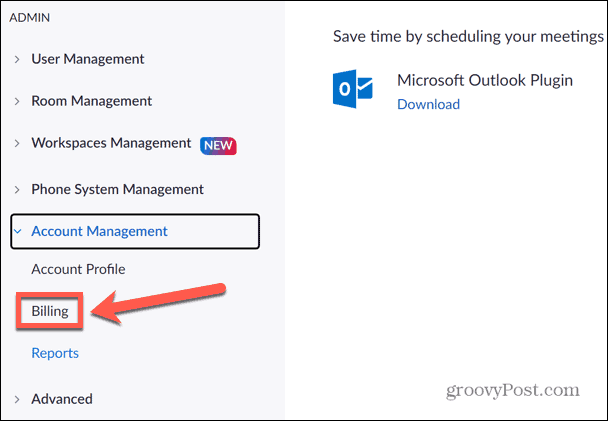
- تحت الخطط الحالية ، ابحث عن الاشتراك الذي تريد إلغاءه وانقر إلغاء الخطة.
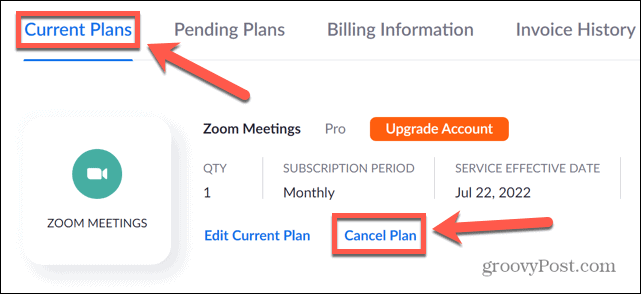
- أكد قرارك بالضغط إلغاء الاشتراك.
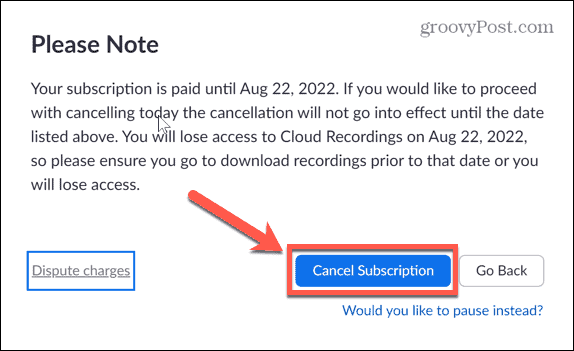
- قدم سبب الإلغاء. إذا كنت لا تريد إبداء سبب ، فانقر فوق لا شكرا.
- ستظهر حالة خطتك الآن كـ ألغيت تحت الخاص بك الخطط الحالية.
كيفية حذف حساب Zoom الخاص بك
بمجرد إلغاء اشتراكك ، يمكنك أيضًا اختيار حذف حسابك في Zoom تمامًا.
هذا الخيار مفتوح لأي مستخدم Zoom بدون اشتراك مدفوع.
لحذف حساب Zoom الخاص بك:
- اذهب إلى zoom.us/signin في متصفح الويب الخاص بك وقم بتسجيل الدخول.
- قم بالتمرير لأسفل إلى ملف مسؤل قسم وانقر ادارة الحساب في القائمة اليمنى.
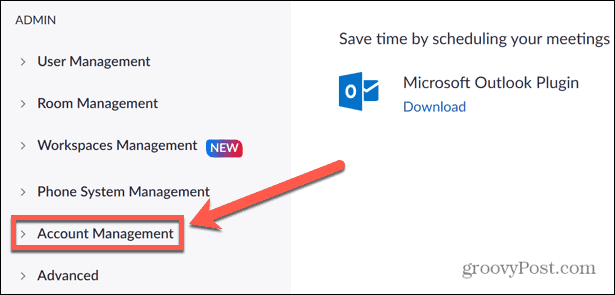
- يختار تعريف حساب.
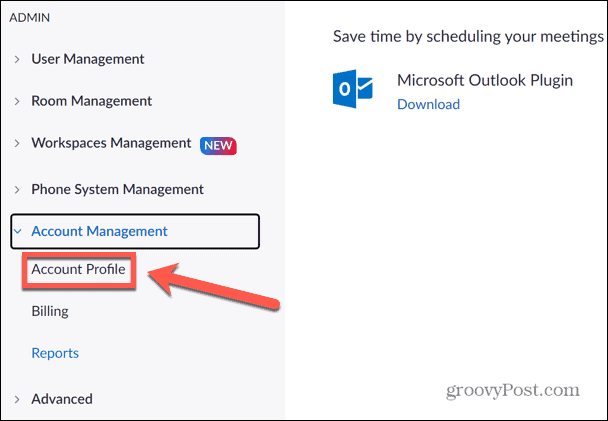
- على ال تعريف حساب الصفحة ، انقر فوق إنهاء حسابي.

- قد يُطلب منك إدخال رمز تم إرساله إلى عنوان بريدك الإلكتروني المسجل لتأكيد التأكيد. عندما يصل الرمز ، أدخله في المربع ، وانقر أرسل الرمز.
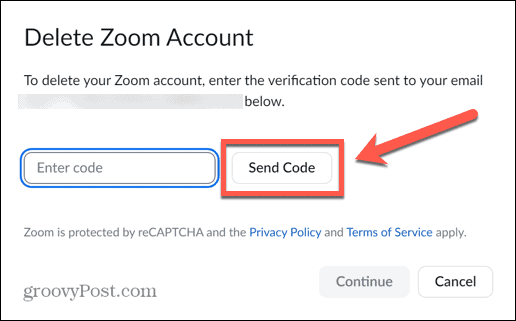
- تحقق من بريدك الإلكتروني وأدخل الرمز في ادخل الرمز مربع ، ثم انقر فوق يكمل لإنهاء حسابك.
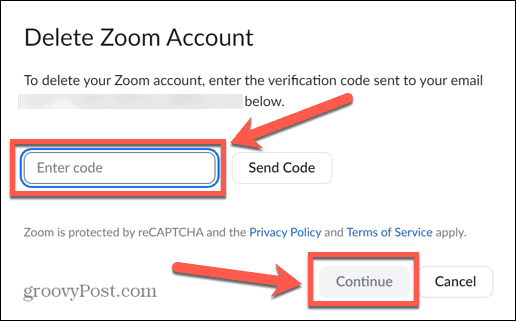
بدائل التكبير
إذا قررت إلغاء اشتراك Zoom ، فلا يزال بإمكانك استخدام الإصدار المجاني من Zoom ، والذي غالبًا ما يكون أكثر من كافٍ للمستخدمين العاديين. ومع ذلك ، إذا كان لديك ما يكفي من Zoom ، فهناك الكثير من البدائل المتاحة.
يمكنك استخدام Google Meet لاجتماعات الفيديو عبر الإنترنت أو قم بإعداد مكالمة فيديو جماعية على Google Duo. سلاك يأتي أيضا مع مؤتمرات الفيديو المدمجة، ولكن يمكنك استخدام WhatsApp لمكالمات الفيديو، جدا.
إذا كنت من مستخدمي Apple ، فيمكنك أيضًا استخدام FaceTime على جهاز iPhone أو Mac لإجراء مكالمات فيديو جماعية. بل من الممكن FaceTime مع مستخدمي Android و Windows.
كيفية البحث عن مفتاح منتج Windows 11 الخاص بك
إذا كنت بحاجة إلى نقل مفتاح منتج Windows 11 الخاص بك أو كنت بحاجة إليه فقط لإجراء تثبيت نظيف لنظام التشغيل ، ...
كيفية مسح Google Chrome Cache وملفات تعريف الارتباط وسجل التصفح
يقوم Chrome بعمل ممتاز في تخزين محفوظات الاستعراض وذاكرة التخزين المؤقت وملفات تعريف الارتباط لتحسين أداء متصفحك عبر الإنترنت. كيف ...
مطابقة الأسعار في المتجر: كيفية الحصول على الأسعار عبر الإنترنت أثناء التسوق في المتجر
لا يعني الشراء من المتجر أن عليك دفع أسعار أعلى. بفضل ضمانات مطابقة الأسعار ، يمكنك الحصول على خصومات عبر الإنترنت أثناء التسوق في ...